前言
最近可能很多使用 Chrome 的用户都发现了,Chrome 浏览器右键菜单里的网页翻译失效,包括 Google 翻译扩展划词翻译也不能使用了。
这是因为谷歌关闭了中国大陆的谷歌翻译服务,不过好在也不算完全关闭。
下文我们就手把手教你如何解决谷歌翻译不能用/失效的方法,1分钟复活谷歌翻译!
解决 Chrome 浏览器谷歌翻译不能用的方法
解决方法其实也很简单,只需要通过 hosts 把谷歌翻译的 API 指向国内可用服务器地址即可。
按 Win + R 键打开运行 → 输入 cmd 回车,打开命令提示符 → 输入 ping google.cn 回车。(Mac 用户可用自带终端操作)
如下图,记录下这个【目标IP】。
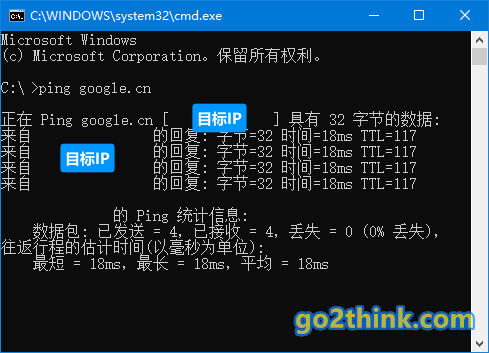
hosts 文件地址:
- Windows:
C:\Windows\System32\drivers\etc - Mac:
/etc
以 Windows 为例,按上面路径找到 hosts 文件,复制到桌面,右键 → 打开方式 → 使用记事本打开。
在最末尾添加如下文本,保存。注意 目标IP 与 translate.googleapis.com 之间有一个空格:
1 | 目标IP translate.googleapis.com |
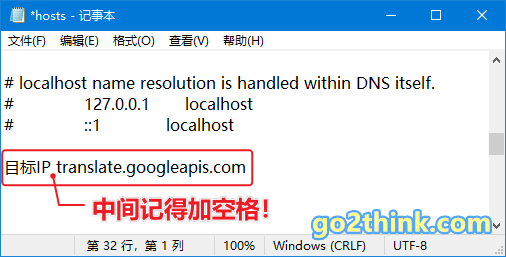
然后将修改过的 hosts 文件复制粘贴回原目录 → 确认“替换目标中的文件” → 提示需要管理员权限,点“继续”。
同样打开 cmd,输入 ipconfig /flushdns 回车,刷新 DNS,重启浏览器。
完成,然后就可以愉快地使用网页翻译和划词翻译了~
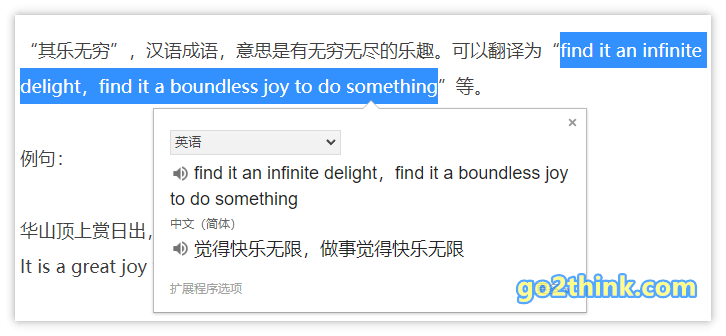
结语
其实熟悉的话修改起来还是很简单的,分分钟搞定。当然,也可以选择使用其他翻译工具。
比如 DeepL翻译、划词翻译、沙拉查词等,也是很不错的翻译扩展。
Go 2 Think 原创文章,转载请注明来源及原文链接
原文链接:https://go2think.com/solution-for-chrome-translate-not-working/
